当前位置win10下载 > Win10系统下载 > win10资讯 >
[win10技巧]如何移动桌面到非系统盘
2015-11-27 09:34 编辑:土豆PE 人气:次
如何移动桌面到非系统盘
移动桌面到非系统盘有利于的减少系统盘压力,提升电脑开关机速度,电脑优化小技巧。
Win10桌面移动到非系统盘步骤如下:
1、首先进入Win10系统,然后进入系统盘,然后依次进入【用户】--【系统账号文件夹】--然后找到【桌面】文件夹,然后在【桌面】文件夹上鼠标右键,在弹出的菜单中选择打开【属性】,在打开的桌面属性对话框中,先切换到选项卡中的【位置】,然后点击底部的【移动】,在弹出的“选择一个目标”对话框中,我们点击左侧的这台电脑,然后选择一个非系统盘中的“桌面”文件夹,如下图所示。
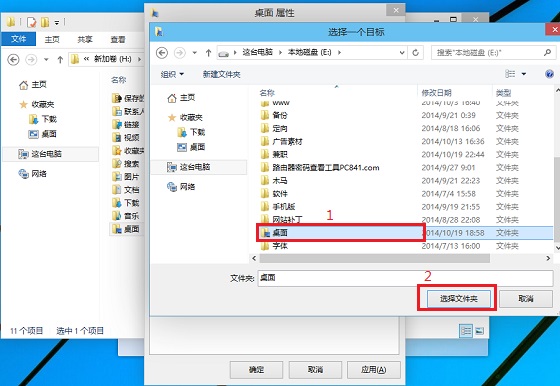
以上如何移动桌面到非系统盘内容出自土豆PE,感谢浏览~!
顶一下
(5)
71.4%
踩一下
(2)
28.6%
